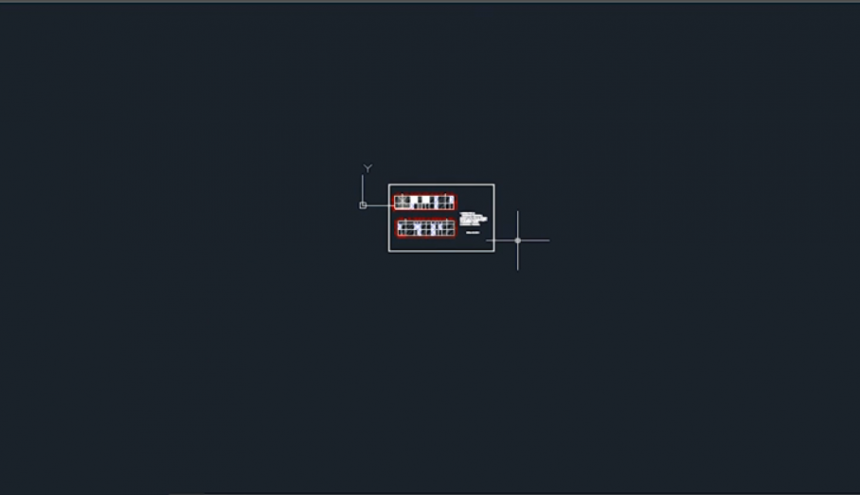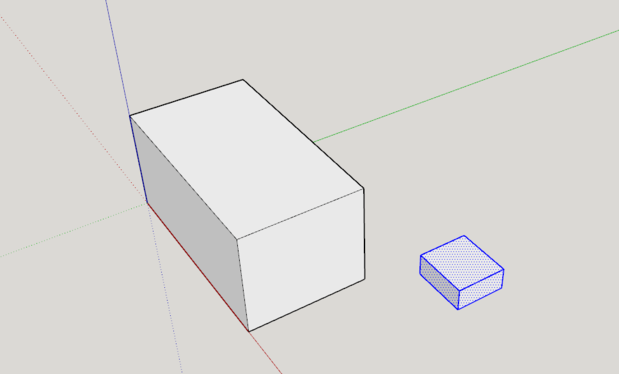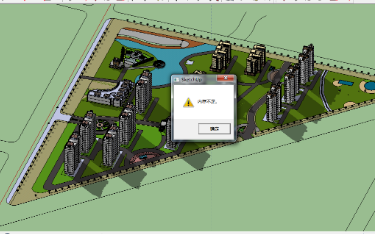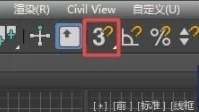使用3dmax区域阴影制作灯光阴影模糊的详细步骤优质
3dmax区域阴影要怎么使用?在上期3dmax灯光阴影虚实的调整方法里。我们提到过3dmax区域阴影可以让灯光阴影模糊。做出虚实不同的效果来。本期。就来和云渲染农场一起看看使用3dmax区域阴影制作灯光阴影模糊的详细步骤吧!
3dmax区域阴影要怎么制作灯光阴影模糊的效果
步骤一。我们来用实例查看区域阴影在3dmax里的应用。打开3dmax软件。创建一个新的场景。
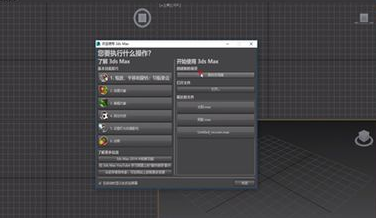
步骤二。使用长方体画出一个立体模型。点击灯光。我们可以看到现在的3dmax模型已经有了阴影效果。
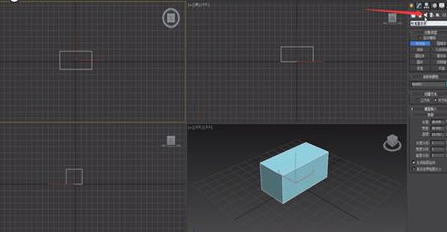
>>3dmax渲染不出灯光阴影怎么办?
步骤三。此时的灯光阴影比较生硬。我们需要制作出阴影模糊的效果来。在3dmax“目标灯光”—“常规参数”下。我们可以在阴影类型里。选择“区域阴影”。
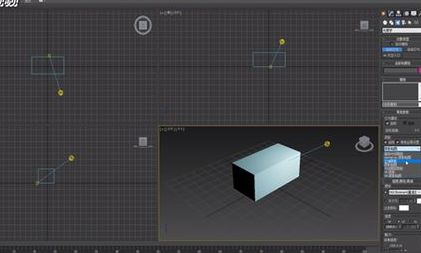
步骤四。在列表栏点击3dmax区域阴影。在内改变阴影参数即可成功制作出灯光阴影虚实模糊的效果来。
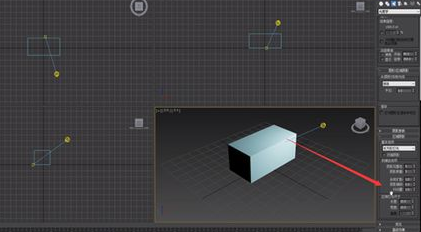
以上就是使用3dmax区域阴影制作灯光阴影模糊的详细步骤了。我们可以在阴影类型里找到区域阴影。使用区域阴影可以让我们做出更接近自然的3dmax灯影模糊效果。大家学会了吗?
更多精选教程文章推荐
以上是由资深渲染大师 小渲 整理编辑的,如果觉得对你有帮助,可以收藏或分享给身边的人
本文标题:使用3dmax区域阴影制作灯光阴影模糊的详细步骤
本文地址:http://www.hszkedu.com/24978.html ,转载请注明来源:云渲染教程网
友情提示:本站内容均为网友发布,并不代表本站立场,如果本站的信息无意侵犯了您的版权,请联系我们及时处理,分享目的仅供大家学习与参考,不代表云渲染农场的立场!
本文地址:http://www.hszkedu.com/24978.html ,转载请注明来源:云渲染教程网
友情提示:本站内容均为网友发布,并不代表本站立场,如果本站的信息无意侵犯了您的版权,请联系我们及时处理,分享目的仅供大家学习与参考,不代表云渲染农场的立场!